[Edit v2: Mit Linux Mint 18, also sehr wahrscheinlich auch Ubuntu 16.04, funktioniert das Gerät bisher ohne Einschränkung!]
Warum überhaupt noch ein Netbook?
Seit dem Aufkommen der Tablets sind Netbooks (wieder) in die Nische gewandert. Tablets oder auch Phablets bieten mit Mobilfunkverbindung, Kamera, GPS und vielen Schnittstellen wie WLAN, Bluetooth, NFC usw. ein erhebliches ‚Mehr‘ an universeller Technik. Und trotzdem gibt es mindestens drei sehr gute Gründe für Netbooks:
- Die Größe unterhalb eines Notebooks.
- Eine vollwertige Tastatur: Wer viel schreibt, wird feststellen, dass ein Touchscreen nicht auf Dauer zufriedenstellt.
- Und: Zugriff auf professionelle Software wie z.B. einem Officepaket, jenseits von Apps
Linux auf dem ACER Aspire ES 11
 Das ACER Aspire ES 11 ES1-131-P66Z wird im Netz gerade für 300€ angeboten. Mit guten Leistungsdaten und Ausstattung fand ich es so interessant, mein älteres Aspire One D150 damit abzulösen. Und natürlich mit Linux auszustatten.
Das ACER Aspire ES 11 ES1-131-P66Z wird im Netz gerade für 300€ angeboten. Mit guten Leistungsdaten und Ausstattung fand ich es so interessant, mein älteres Aspire One D150 damit abzulösen. Und natürlich mit Linux auszustatten.
Brandneue Hardware ist unter Linux häufiger problematisch, weil die Hersteller zwar für Windows, aber selten für Linux Treiber liefern. Lasst Euch nicht entmutigen! Eine kleine, böse Genugtuung: Dass man mit Windows 10 mehr Probleme bekommt als jemals zuvor, deutet sich bereits jetzt an.
Ich habe mich für Linuxmint mit dem Cinnamon-Desktop (Für Windows-Nutzer: Was ist mit einem Desktop unter Linux gemeint?) entschieden: Schick, schlicht oder auch mit Schnickschnack, auf jeden Fall extrem benutzerfreundlich.
Installation
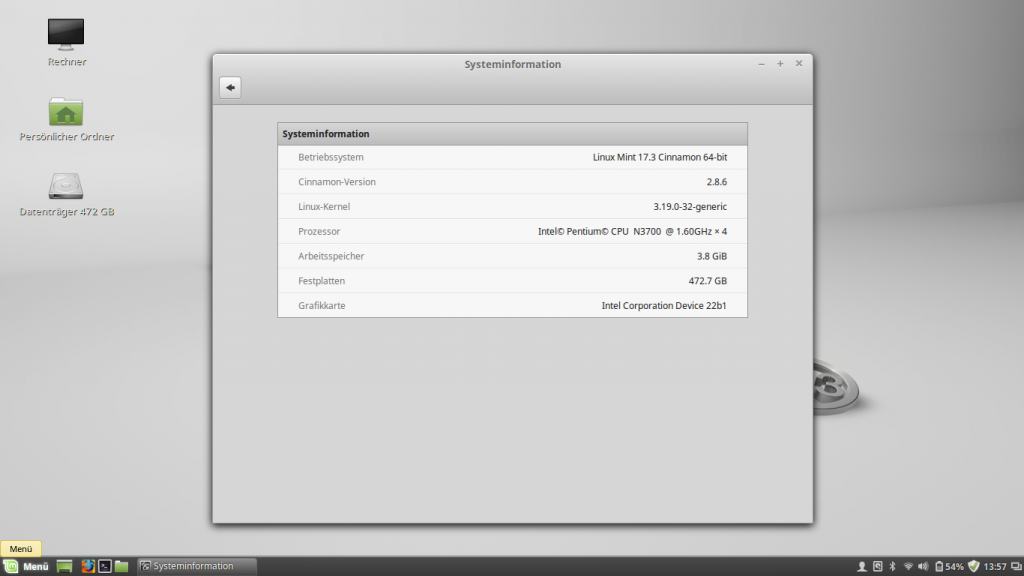 Die Probleme beim Installieren möchte ich hier aufzeigen. Und in der Zusammenfassung: Die Maschine läuft stabil, wenn man die Klippen umschifft hat! Update: Leider funktioniert der Kartenleser noch nicht :(…
Die Probleme beim Installieren möchte ich hier aufzeigen. Und in der Zusammenfassung: Die Maschine läuft stabil, wenn man die Klippen umschifft hat! Update: Leider funktioniert der Kartenleser noch nicht :(…
- Ihr braucht die 64-bit-Variante von Linuxmint Cinnamon. Nehmt wegen der neuen Hardware unbedingt LinuxMint 17.3! Mit einem Tool wie Unetbootin präpariert Ihr einen Stick.
- Ihr müsst in das Bootmenü Eures Aspire: Nach dem Einschalten öfter F2 drücken. Dort müsst ihr folgendes ändern, dazu jeweils den Menüpunkt anwählen, ENTER drücken und mit den PFEILTASTEN AUF/AB ändern. Unter MAIN -> F12 BOOT MENU -> ENABLED | TOUCHPAD -> BASIC | D2D RECOVERY -> DISABLED | GPT PARTITION RECOVERY -> DISABLED. Unter BOOT -> BOOT Mode ->LEGACY (statt UEFI)
- Einstellungen speichern und neu starten, dabei F12 drücken und vom Stick booten, (USB FLASH DISK o.ä. auswählen). Aus dem Menü von Unetbootin ‚START LINUX MINT‘ auswählen. Ihr bekommt wahrscheinlich eine Fehlermeldung: „Running in software rendering mode…“ . Das liegt an dem veralteten Kernel, der diese neue Hardware (noch) nicht unterstützt.
- Doppelklick auf ‚Install Linuxmint‚ : Für die Installation solltet Ihr zunächst alle Standardeinstellungen nehmen und die ‚gesamte Festplatte benutzen‘. Alles weitere erschließt sich (hoffentlich) aus den Dialogen. Wenn etwas klemmt, nutzt die Kommentare hier!
- Dann wird es hakelig: Nach dem Reboot seht Ihr möglicherweise nur ‚zerhackte Zeichen‘ und habt keine sinnvolle Anzeige. Ihr drückt den Ein-/Ausschalter länger als 5 Sekunden, schaltet das Gerät damit wieder aus. Und startet neu und drückt dabei mehrere Male die SHIFT-Taste: Ihr kommt so in das GRUB-Menü. Dort wählt Ihr den Recovery-Modus des Linux-Kernels (in der Regel der zweite Eintrag). Ihr solltet jetzt Text beim Bootvorgang sehen und zu einer Abfrage kommen: Ihr wählt dort den ersten Eintrag, ‚Bootvorgang normal fortsetzen‚. Well done, Ihr solltet jetzt wieder einen grafischen Desktop sehen. Wann immer Ihr neu startet und die Anzeige abschmiert, solltet Ihr mit diesem Trick Euren Desktop wieder sehen! Das ist ganz deutlich ein Fehler, aber wohl leider (noch) unumgänglich. Allerdings: Installiert einmal Windows auf dem Raspberry Pi, schlimmer ist es bestimmt nicht :P!
- Alles, was jetzt kommt, hat nur ein Ziel: Den Kernel updaten, der die Hardware des ACER unterstützt. Dazu lasst Ihr erst einmal die Aktualisierung komplett durchlaufen (im Menü -> AKTUALISIERUNGSVERWALTUNG). Noch kein Reboot!
- Update mit Screenshots: Die Grafik läuft jetzt! Danke an die Linuxmint-Community (zum Forum mit der Problembeschreibung hier)

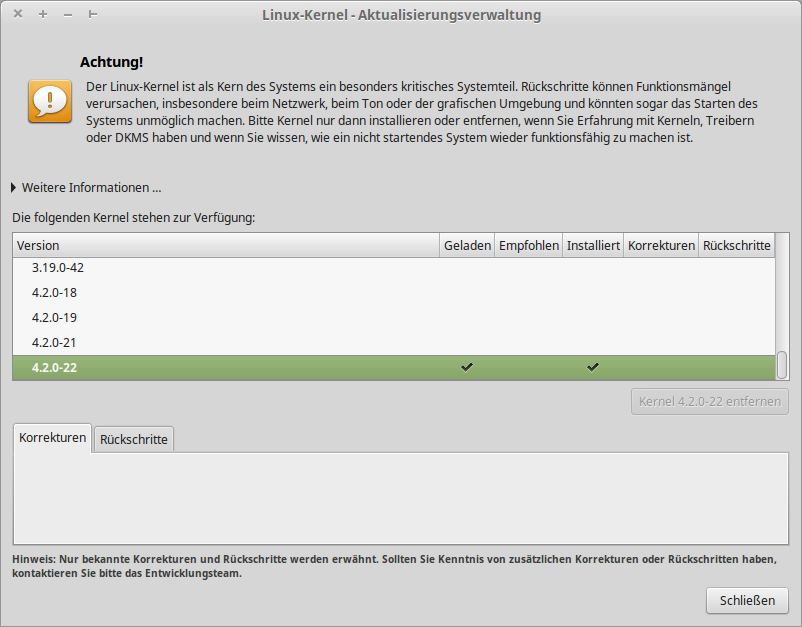 In der Aktualisierungsverwaltung öffnet Ihr aus dem Menü ANZEIGEN -> LINUXKERNEL. Dort scrollt Ihr bis zum letzten Kernel der Reihe 4.20.x . Ihr wählt diesen aus und klickt den Button INSTALLIEREN an, der jetzt erschienen ist. (Warum das? Linuxmint soll extrem einsteigerfreundlich sein und nimmt den AnwenderInnen diese Schritte ab. Man sollte sie also garnicht tun. Allerdings muss man genau das bei dieser neuen Hardware…)
In der Aktualisierungsverwaltung öffnet Ihr aus dem Menü ANZEIGEN -> LINUXKERNEL. Dort scrollt Ihr bis zum letzten Kernel der Reihe 4.20.x . Ihr wählt diesen aus und klickt den Button INSTALLIEREN an, der jetzt erschienen ist. (Warum das? Linuxmint soll extrem einsteigerfreundlich sein und nimmt den AnwenderInnen diese Schritte ab. Man sollte sie also garnicht tun. Allerdings muss man genau das bei dieser neuen Hardware…) - Das war es. Reboot.
Mit dem Kernel 3.19 spinnt zwar immer noch die Anzeige beim Booten, der Rechner läuft aber absolut stabil. Mit dem Kernel 4.20.x läuft der Rechner läuft stabil und die Grafik funktioniert beim Booten. Leider ist der SD-Karten-Leser noch nicht in Ordnung :(!
Fragen? Etwas zu kurz oder unklar erklärt? Fallen Euch Fehler auf? Meldet sie doch in den Kommentaren.
Meine Hoffnung: Mit dem neuen Ubuntu 16.04 bzw. dem nächsten Linuxmint wird alles besser und einfacher 🙂

![ACER Aspire ES 11 ES1-131-P66Z mit LinuxMint [aktualisiert v2]](https://d-blog.org/wp-content/uploads/2015/12/P1000094-e1450621209261-825x510.jpg)